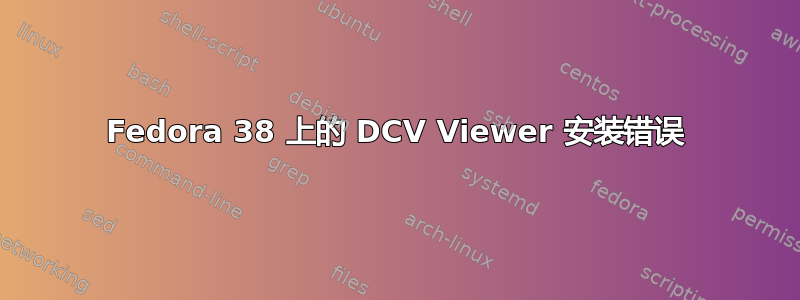
我正在尝试安装 Nice DCV 2023 客户端,以便可以远程访问我的远程工作站。有多个安装程序可用,适用于 Ret Hat、SUSE、Ubuntu 等发行版,但不适用于 Fedora。
尽管如此,我还是希望能够安装 .rpm (RedHat) 版本,因为该版本适用于以前的 Fedora 版本。我下载了 Rat Hat 9、CentOS9、Rocky Linux 9 (x86_64) 版本并使用以下命令安装:
[user@device] sudo dnf install 'nice-dcv-viewer-el9.x86_64.rpm'
Laatste metadata-expiratie-check: 0:11:14 geleden op wo 13 sep 2023 09:20:46 CEST.
Fout:
Probleem: tegenstrijdige verzoeken
- nothing provides libicuuc.so.67()(64bit) needed by nice-dcv-viewer-2023.0.5629-1.el9.x86_64 from @commandline
(probeer '--skip-broken' toe te voegen om niet-installeerbare pakketten over te slaan)
通过一个我不熟悉的例外,我将其翻译成英语:
[user@device] sudo dnf install 'nice-dcv-viewer-el9.x86_64.rpm'
lLast metadata-expiratie-check: 0:11:14 past on wen 13 sep 2023 09:20:46 CEST.
Error:
Problem: conflicting requests
- nothing provides libicuuc.so.67()(64bit) needed by nice-dcv-viewer-2023.0.5629-1.el9.x86_64 from @commandline
(try to add '--skip-broken' to skip uninstallable packages)
我认为这意味着dnf无法安装libicuuc.so67版本的先决条件。
我确实尝试了其他安装程序,希望其中一个安装程序附带先决条件,或者完全不需要它,但没有运气。
有谁知道如何获得先决条件或如何避免它并成功安装 DCV 查看器?
答案1
尽管如此,我还是希望能够安装 .rpm (RedHat) 版本,因为该版本适用于以前的 Fedora 版本。
这只能靠运气。软呢帽是不是二进制兼容。
您通常可以通过简单地设置一个能够访问主机显示的 podman 容器(基于实际二进制兼容的发行版)并在那里安装内容来解决此问题。
答案2
@MarcusMüller 的答案有助于走上正轨。以下过程应该有助于在 Fedora 上安装 Nice DCV 查看器。类似的方法也应该适用于其他不受支持的平台。
- 安装
toolbox,podman如果没有预安装,请使用sudo dnf install toolbox podman - 从以下位置下载适用于 Ubuntu 22.04 的 Nice DCV 查看器安装程序官方网站。
- 使用受支持的平台 Ubuntu 22.04 创建 podman 容器
- 在您的主目录中创建一个名为 Dockerfile 的文件
- 将以下文本添加到该文件中
FROM docker.io/ubuntu:22.04 RUN apt-get update; apt-get -y install libcap2-bin; apt-get clean - 使用podman创建所需的镜像
podman build -t ubuntu-toolbox . - 创建工具箱
toolbox create --image ubuntu-toolbox ubuntu-toolbox
- 在工具箱中安装 Nice DCV 查看器
- 进入工具箱
toolbox enter ubuntu-toolbox - 导航至下载文件夹
cd Downloads - 获得超级用户权限(我
sudo因此使用时遇到问题su)su - 安装 Nice DCV 查看器
dpkg -i nice-dcv-viewer_amd64.ubuntu2204.deb - 如果出现任何错误,可能需要修复
apt环境,然后再次尝试安装程序。sudo apt-get install --fix-broken - 使用命令测试启动程序,然后程序应该以其正常的 UI 打开。
dcvviewer - 使用命令两次退出容器
exit或启动新的 cli。
- 进入工具箱
- 创建一个桌面条目,自动启动容器内的程序。
- 运行以下命令从 fedora 启动 Nice DCV 来测试设置
toolbox run -c ubuntu-toolbox dcvviewer com.nicesoftware.DcvViewer.desktop通过创建名为at的文本文件来创建桌面条目,~/.local/share/applications其中包含以下内容:[Desktop Entry] Name=NICE DCV Viewer Comment=NICE DCV Viewer Exec=toolbox run -c ubuntu-toolbox dcvviewer %U TryExec=dcvviewer Terminal=false Type=Application Icon=remote-desktop MimeType=application/x-dcv;x-scheme-handler/dcv Categories=GNOME;GTK;Network; Hidden=false NoDisplay=false StartupNotify=false
- 运行以下命令从 fedora 启动 Nice DCV 来测试设置
就是这样,您现在应该能够在应用程序的菜单中找到它。


